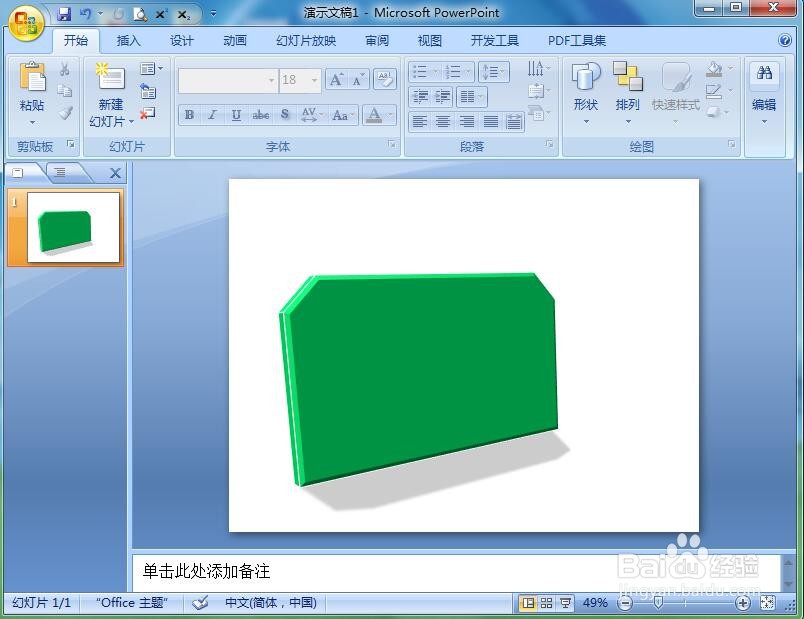1、打开powerpoint,进入其主界面;
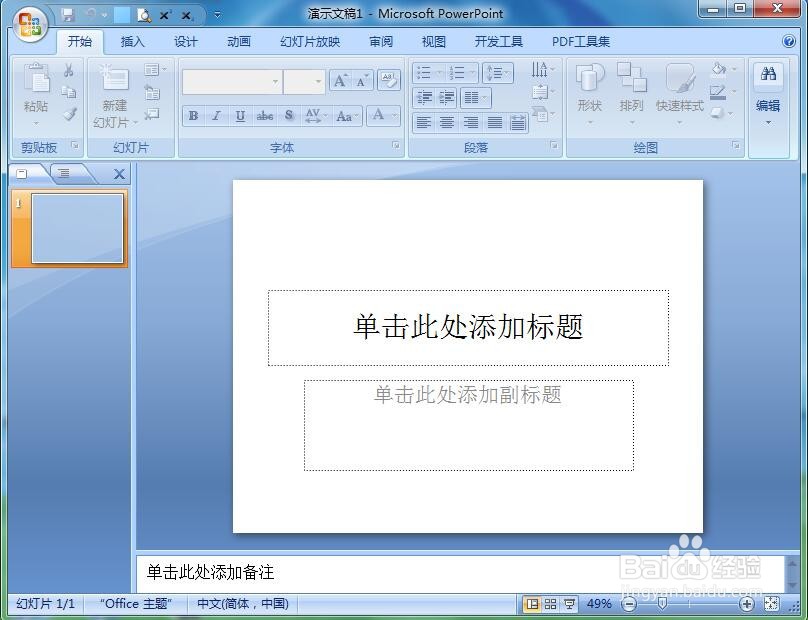
2、将单击此处添加标题和副标题两个输入框删除;

3、点击插入菜单,选择矩形工具中的剪去同侧角的矩形;
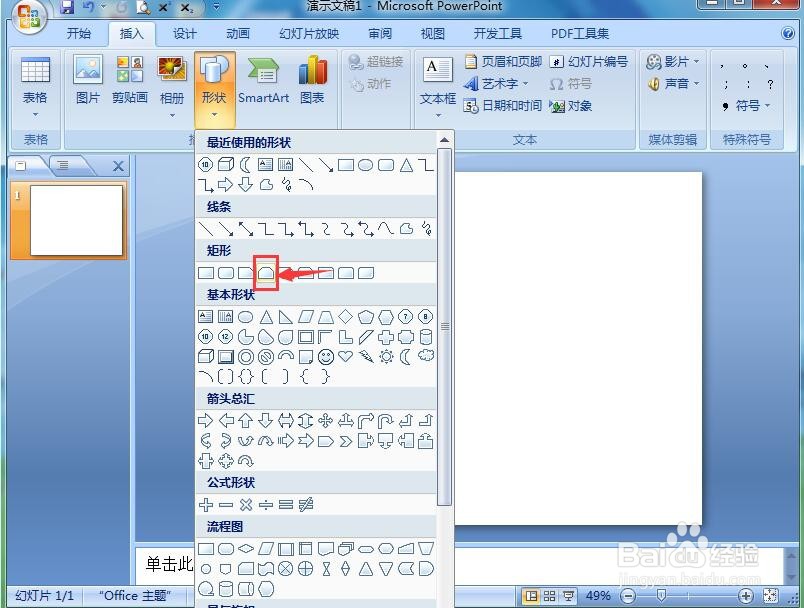
4、画出一个剪去同侧角的矩形;

5、点击格式,选择形状填充,点击绿色;

6、点击形状效果,选择预设,添加一种透视样式;

7、点击形状效果,选择阴影,添加一种阴影样式;

8、我们就在ppt中给剪去同侧角的矩形添加透好了透视阴影效果。
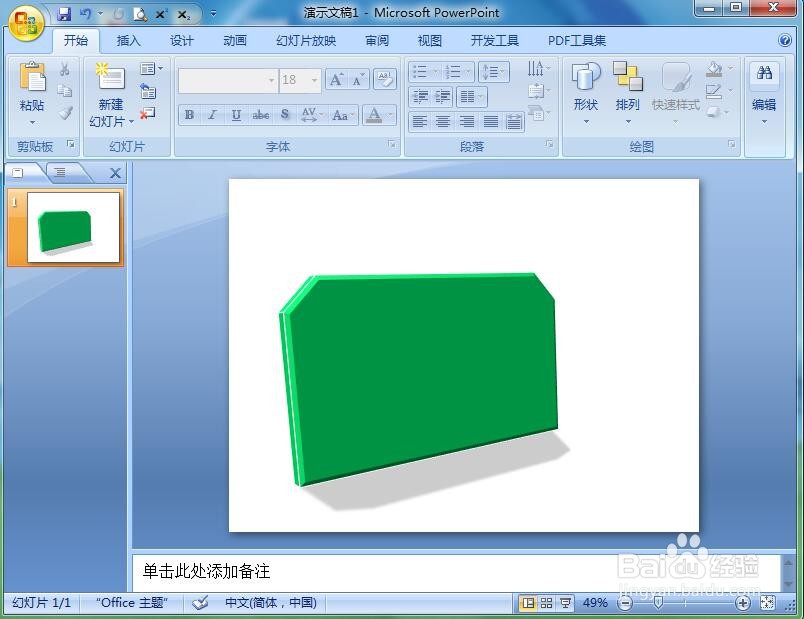
时间:2024-10-12 16:12:08
1、打开powerpoint,进入其主界面;
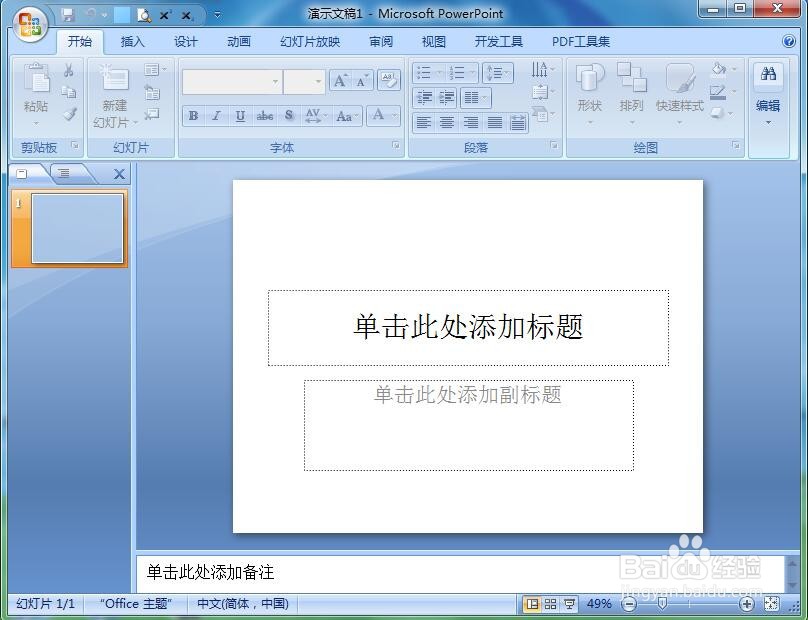
2、将单击此处添加标题和副标题两个输入框删除;

3、点击插入菜单,选择矩形工具中的剪去同侧角的矩形;
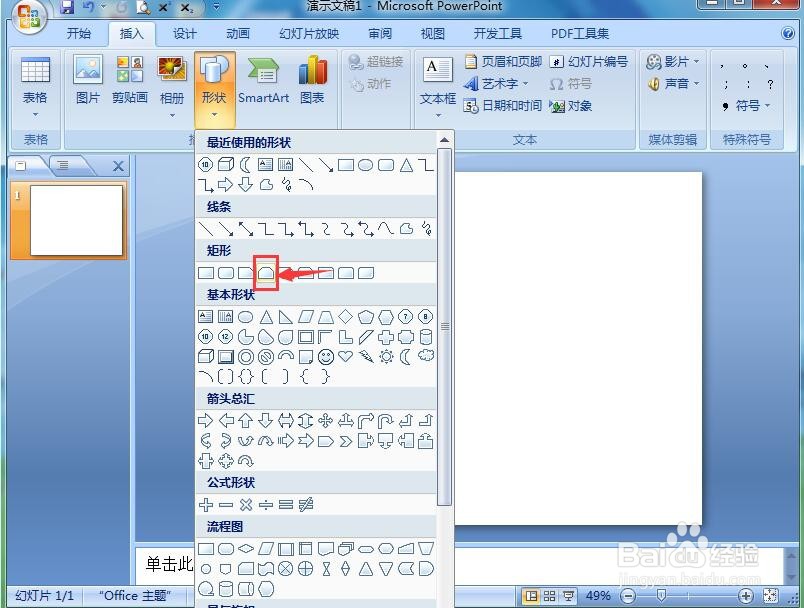
4、画出一个剪去同侧角的矩形;

5、点击格式,选择形状填充,点击绿色;

6、点击形状效果,选择预设,添加一种透视样式;

7、点击形状效果,选择阴影,添加一种阴影样式;

8、我们就在ppt中给剪去同侧角的矩形添加透好了透视阴影效果。